windows10用户密码设置 Windows10如何开启密码登录
更新时间:2023-09-12 11:59:15作者:xtang
windows10用户密码设置,在数字化时代,我们的个人信息和隐私安全至关重要,为了保护我们的计算机和文件不被未经授权的人访问,设置一个强密码是非常必要的。作为全球最流行的操作系统之一,Windows 10 提供了简便且安全的用户密码设置功能,帮助我们确保只有授权用户才能登录系统。同时Windows 10 还提供了开启密码登录的选项,这使得我们可以更加方便地使用计算机,同时又不会牺牲安全性。接下来让我们一起了解一下如何设置 Windows 10 的用户密码以及如何开启密码登录功能。
步骤如下:
1.点击开始菜单会显示展示菜单图标后再点击管理员头像又列出菜单。
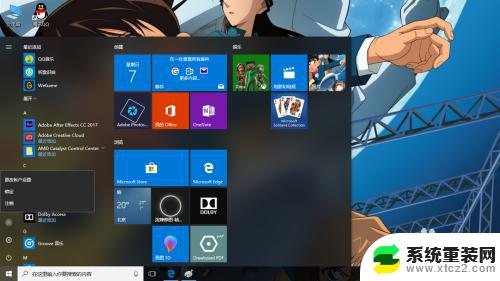
2.在这点击更改帐户设置。
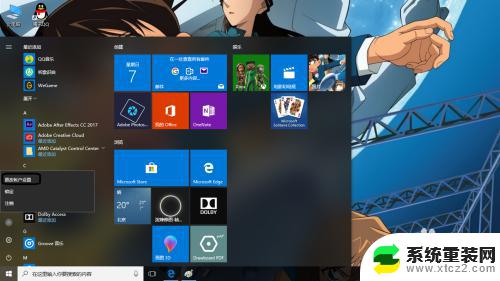
3.跳到电脑设置窗口,在窗口中已选择默认你的信息。
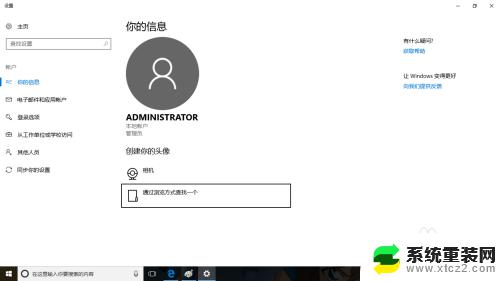
4.此时在左栏中找到登录选项。
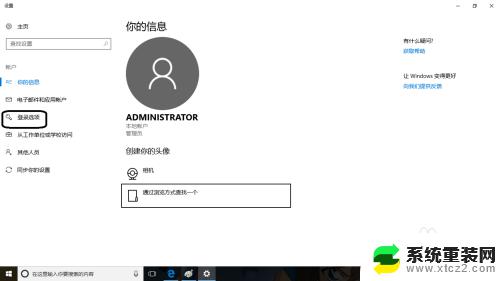
5.点击这项后有个密码项的下面点击添加按钮。
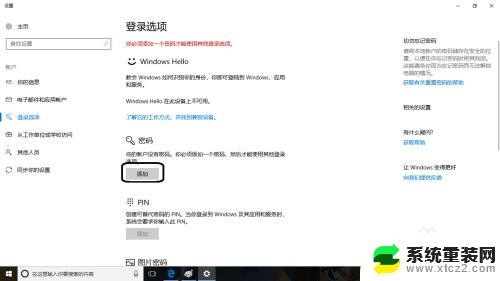
6.在弹出创建密码小窗口。然后在这输入登录密码。输入完后点击下一步。
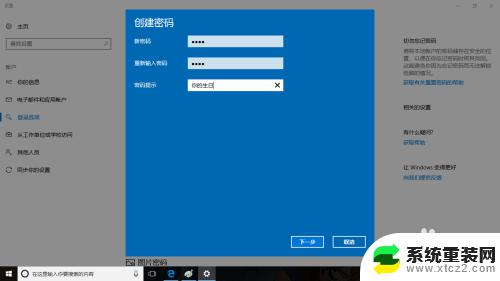
7.到此设置登录密码完成了,重新开机要密码登录才能进入系统。
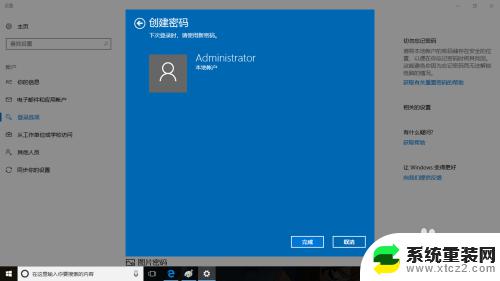
以上就是 Windows 10 用户密码设置的全部内容,如果您遇到了相同的问题,可以参考本文介绍的步骤进行修复,希望这些信息能对您有所帮助。
windows10用户密码设置 Windows10如何开启密码登录相关教程
- windows10用户名密码 win10开机密码和用户名如何设置
- windows10设置密码开机密码 如何在Windows10电脑上设置开机密码
- 忘了windows10登录密码怎么办 Windows10开机密码忘了怎么重置
- win10登录密码设置 win10如何设置账户登录密码
- windows10登录密码重置 windows10开机密码忘了怎么办怎么破解
- win10用户设置密码 win10系统账户登录密码修改步骤
- windows10加开机密码 Win10系统添加登录开机密码步骤
- win10如何删除pin登录密码 如何取消Windows 10开机PIN码或密码
- 计算机密码怎么设置开机密码 Windows10电脑如何设置开机密码保护
- windows10 设置密码 win10设置开机密码步骤
- 电脑屏幕好暗 win10系统屏幕亮度调节问题
- win10电脑熄灭屏幕时间设置 Win10系统怎样调整屏幕休眠时间
- win10怎么设置触摸滚轮 笔记本触摸板怎么设置滚动功能
- win10麦克风音量怎么调大 win10怎么调整麦克风音量大小
- 如何把桌面的图标隐藏 Windows10系统显示隐藏桌面图标的方法
- 电脑显存一般多大 如何在Win10系统中查看显卡显存大小
win10系统教程推荐
- 1 win10快捷方式怎么创建 在Win 10桌面上如何创建快捷方式
- 2 电脑开机密码输错了,电脑被锁定怎么办 Windows10系统密码输错被锁住了怎么恢复登录
- 3 电脑上面的字怎么调大小 WIN10电脑系统如何修改系统字体大小
- 4 电脑一直弹出广告怎么办 win10电脑弹广告怎么办
- 5 win10无法找到局域网电脑 Win10系统无法发现局域网内其他电脑解决方法
- 6 电脑怎么更改默认输入法 win10怎么设置中文输入法为默认
- 7 windows10激活免费 免费获取Win10专业版激活密钥
- 8 联想win10忘记密码无u盘 Windows10忘记开机密码怎么办
- 9 window密码咋改 win10开机密码修改教程
- 10 win10怎么强力删除文件 笔记本文件删除技巧